
Punerea unor aplicații similare în același dosar le face mai ușor de găsit.
Credit imagine: Imagine prin amabilitatea Apple.
Dosarele de aplicații sunt o modalitate excelentă de a organiza ecranul de pornire pe iPhone, iPad sau iPod Touch. Prin combinarea pictogramelor aplicațiilor în dosare, nu numai că ecranul dvs. va fi mai puțin aglomerat, ci și aplicațiile sunt mai ușor de găsit atunci când aveți nevoie de ele. Desigur, folderele sunt, de asemenea, o modalitate utilă de a vă păstra biblioteca de aplicații puțin mai privată. Candy Crush Saga va fi mai puțin vizibilă la locul de muncă dacă o ascundeți într-un dosar etichetat „Aplicații pentru copii” sau „Finante acasă”.
Pasul 1

Atinge și ține apăsată o pictogramă până când începe să se zguduie.
Credit imagine: Imagine prin amabilitatea Apple.
Atingeți și mențineți apăsată orice pictogramă de pe ecranul de pornire al iPhone-ului sau al iPad-ului până când pictogramele încep să tremure, indicând faptul că ecranul de pornire este în modul de editare. Rețineți că butoanele de ștergere în formă de X apar și pe orice pictograme de aplicații pe care le-ați instalat singur.
Videoclipul zilei
Pasul 2
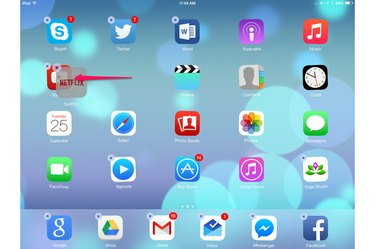
Trageți o pictogramă pe alta.
Credit imagine: Imagine prin amabilitatea Apple.
Trageți o pictogramă în mijlocul altei pictograme. Dacă pictogramele se schimbă doar în poziții noi, încercați din nou. Cele două pictograme vor crea un folder.
Pasul 3

Dosarul se deschide imediat ce este creat.
Credit imagine: Imagine prin amabilitatea Apple.
Continuați să țineți pictograma pe care ați tras-o pentru o secundă sau două până când dosarul se deschide, cu cele două pictograme înăuntru. IOS dă automat noului folder un nume în funcție de tipurile de aplicații din interior.
Pasul 4
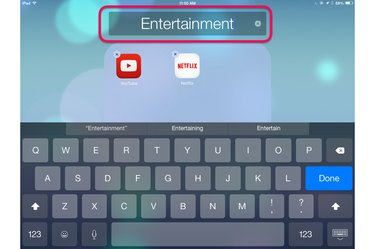
Redenumiți folderul atingându-l.
Credit imagine: Imagine prin amabilitatea Apple.
Atingeți eticheta folderului dacă doriți să o schimbați. Tastatura de pe ecran apare automat. Tastați un nume nou și apăsați tasta „Terminat”. Atingeți oriunde în afara dosarului pentru a-l închide și a reveni la ecranul de pornire.
Pasul 5
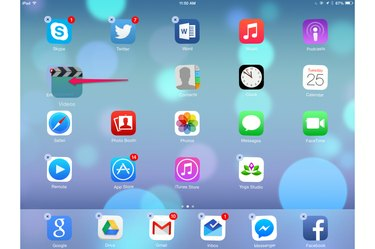
Trageți pictograme suplimentare într-un dosar.
Credit imagine: Imagine prin amabilitatea Apple.
Trageți pictograme suplimentare în noul dosar în timp ce ecranul de start este încă în modul de editare. Apăsați butonul „Acasă” de pe dispozitivul iOS când ați terminat pentru a ieși din modul de editare.
Pasul 6

Atingeți orice pictogramă dintr-un dosar pentru a lansa aplicația acestuia.
Credit imagine: Imagine prin amabilitatea Apple.
Deschideți un folder în orice moment atingându-l. Atingeți o pictogramă din dosar pentru a lansa aplicația. Pentru a elimina o pictogramă dintr-un dosar, țineți-o cu degetul până când se mișcă, apoi trageți-o în afara zonei folderului. Pentru a șterge un dosar, trageți fiecare pictogramă în afara dosarului până când acesta este gol.
Bacsis
În iOS 8.1, fiecare folder poate afișa doar nouă aplicații simultan. Dacă aveți mai mult de nouă aplicații într-un dosar, glisați fereastra folderului spre stânga pentru a vedea aplicațiile suplimentare.



